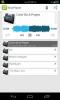Prawdziwy widget: zdobądź kafelki podobne do Windows Phone na ekranie głównym Androida
Być może zdajesz sobie sprawę z faktu, że jest ich mnóstwo Aplikacje zastępujące ekran główny Androida które skupiają się na replikacji wyglądu interfejsu użytkownika Windows Phone. Co jednak, jeśli chcesz cieszyć się tym samym Metro Nowoczesne kafelki w stylu interfejsu użytkownika na ekranie głównym Androida bez konieczności korzystania z pełnoprawnego programu uruchamiającego WP7? Prawdziwy widget to konfigurowalny widget na ekranie głównym Androida, który składa się z wielu kafelków, z których każdy zapewnia natychmiastowy dostęp do ulubionych aplikacji, skrótów systemowych, przełączników zasilania i widżetów itp. Masz dużą kontrolę nad elementami, które widżet powinien zawierać. Dla każdego kafelka istnieje możliwość określenia niestandardowego rozmiaru, ikony, skrótu, typu tła i ogólnego układu. Począwszy od karty informacyjnej ulubionego kontaktu po wybraną aplikację innej firmy, możesz wybrać dowolną pozycję i dowolną liczbę.

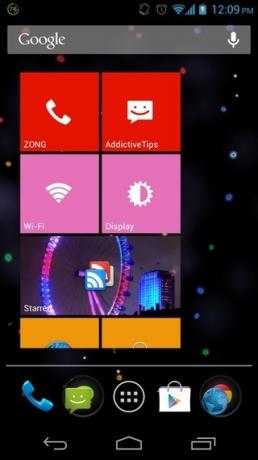
Kafelki Real Widget, choć nie do końca „na żywo”, są wystarczająco dobre, aby zapewnić ekran główny Androida podobny do Windows Phone. Domyślnie masz do dyspozycji dwa kafelki - Telefon i Wiadomości - z którymi możesz grać. Możesz jednak dotknąć
+ przycisk, aby rozpocząć dodawanie kolejnych elementów do widżetu. Jak wspomniano wcześniej, pula dostępnych opcji jest dość szeroka, ponieważ możesz wybierać skróty do aplikacji, widżety ekranu głównego dowolnej aplikacji, ustawienia systemowe, zakładkę, kartę kontaktową i inne skróty. Każdy dodany element jest widoczny w widżecie jako osobna płytka, którą można modyfikować kosmetycznie.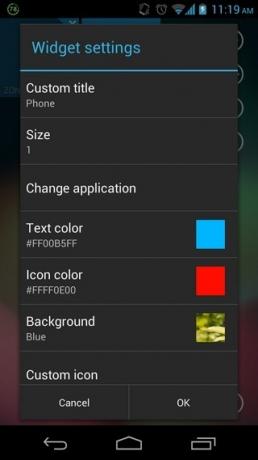
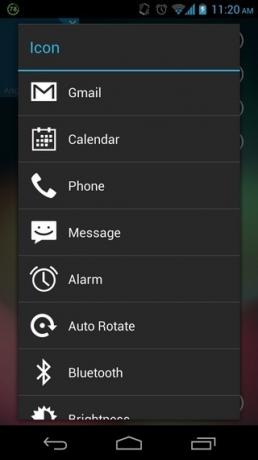
aby zmienić wygląd kafelka, po prostu dotknij go i naciśnij przycisk ustawień na środku, aby przejść do ekranu dostosowywania gdzie możesz zmienić tytuł, rozmiar (duży i mały) kafelka, kolor tekstu, kolor ikony, tło (niestandardowy kolor lub obraz) i niestandardowy Ikona. Możesz także zamienić pozycję kafelka na inną, naciskając i przeciągając go w żądane miejsce. Gdy zawartość i układ widżetu są zadowalające, wystarczy nacisnąć przycisk Zapisz, a następnie ten w prawym dolnym rogu. Jeśli poczujesz potrzebę późniejszej modyfikacji widżetu, musisz uruchomić Real Widget ze szuflady aplikacji i nacisnąć Zmodyfikuj istniejący widżet.
Oto kolejny przydatny aspekt aplikacji Real Widget; każdy układ, którego użyjesz raz, zostanie automatycznie buforowany i można go przywołać / przywrócić w dowolnym momencie, po prostu naciskając przycisk przywracania i wybierając żądaną instancję. Aby dostosować globalne ustawienia układu aplikacji (kolor tekstu, kolor ikony i tło), kliknij przycisk ustawień po prawej stronie. Na smartfonach widget rozwija się w pionie, a na tabletach - w poziomie. Korzystając z aplikacji w Galaxy Nexus, czułem, że dodatkowe miejsce po prawej stronie może być lepiej wykorzystane, zwłaszcza jeśli widżet obsługuje zmianę rozmiaru w poziomie. Niestety tak nie jest w przypadku Real Widget.
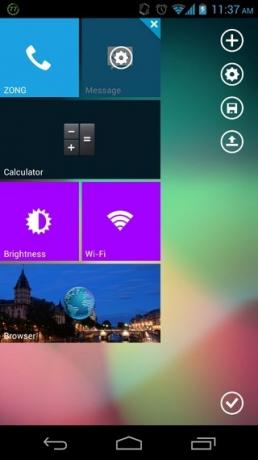
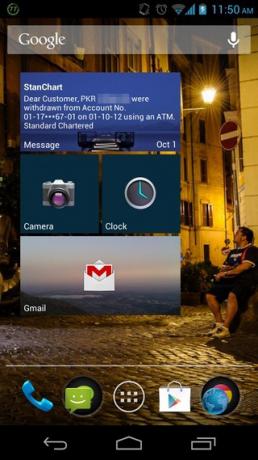
Real Widget jest dostępny w sklepie Google Play jako wersja Lite (bezpłatna) i 1,03 USD. Chociaż wersja Lite pozwala tworzyć niestandardowe kafelki z prawie wszystkich skrótów systemowych i / lub aplikacji, nie pozwoli ci uzyskać dostępu do konwencjonalnych widżetów innych niż wyżej wymienione widżety Telefon i Wiadomości. Aby uzyskać dostęp do wszystkich innych widżetów na urządzeniu, musisz przejść do pełnej wersji Real Widget.
Real Widget ma zarówno wersję Lite (bezpłatną), jak i 1,03 USD w sklepie Google Play i obsługuje urządzenia z systemem Android 4.0 Ice Cream Sandwich lub nowszym. Jeśli Twoje urządzenie ma system Android 4.1 Jelly Bean, być może będziesz musiał ponownie uruchomić komputer raz, aby zobaczyć Prawdziwy widget opcja w szufladzie z widżetami.
Pobierz Real Widget Lite na Androida (Wolny)
Pobierz Real Widget na Androida (Płatny)
Poszukiwanie
Najnowsze Posty
InstaTalks to klient czatu dla użytkowników Instagrama [Android, iOS]
Jeśli chodzi o sieci społecznościowe przeznaczone tylko dla urządze...
NicePlayer to odtwarzacz muzyki na Androida z niesamowitym interfejsem opartym na kartach
Istnieją niezliczone odtwarzacze muzyki dla Androida zarówno w Goog...
Śpiewać! Na iPhone'a i Androida: baw się karaoke z każdym na całym świecie
Karaoke to działalność, która od dziesięcioleci zapewnia ludziom ro...

![InstaTalks to klient czatu dla użytkowników Instagrama [Android, iOS]](/f/848fe2880197035fd8f25fb3f62c035c.jpg?width=680&height=100)